Fast Startup in Windows 10 zorgt voor problemen

Bij het weer inschakelen van de pc hoeft nu dus de kernel niet opnieuw geladen te worden, en kan de status van het systeem bij afsluiten heel snel hersteld worden vanuit het winterslaapbestand.
Geen herstart, geen update
In de praktijk heeft deze methode om snel je pc te starten ook nadelen. De belangrijkste is wel dat updates die een herstart vereisen, niet aangebracht worden zo lang je alleen met Fast Startup uitschakelt. In gevallen dat een update van een programma een herstart vereist, moet je er daarom op bedacht zijn dat je handmatig een herstart uitvoert.
Los daarvan werkt Fast Startup niet op alle systemen goed. Dat geldt in ieder geval voor pc's die de winterslaapstand niet kennen. Bij encryptie met TrueCrypt melden sommige gebruikers dat bij een herstart versleutelde mappen die niet eerst handmatig gesloten waren automatisch, zonder sleutel in te voeren, weer geopend worden. Dat hoeft niet erg te zijn, als je er maar op bedacht bent. Gebruikers die een tweede besturingssysteem op hun pc hebben geïnstalleerd moeten erop bedacht zijn dat de schijf of schijfpartitie die Windows 10 onder zijn beheer heeft, niet toegankelijk is voor het tweede besturingssysteem. Pogingen om de schijf(partitie) in winterslaap toch te benaderen kunnen tot storingen leiden. Bij sommigen zorgt Fast Startup er ook voor dat USB-apparaten niet herkend worden.
Fast Startup moet je zelf uitschakelen
Fast Startup staat, zoals gezegd, meestal standaard aan. Om het uit te schakelen moet je naar het menu Energiebeheer, dat in het Configuratiescherm te vinden is onder Hardware en Geluid. Daar kunnen in het scherm dat opent na aanklikken van de optie Bepaal wat de aan/uitknop doet Instellingen die op dit moment niet beschikbaar zijn gewijzigd worden. Na het weghalen van het vinkje bij Fast Startup inschakelen moeten de wijzigingen bewaard worden en de computer herstart om Fast Startup ook echt uit te schakelen.
Reacties
Om een reactie achter te laten is een account vereist.
Inloggen Word abonnee